オンラインで画像を MP4 に変換
理由が何であれ、特に技術に精通していない場合は、最も簡単なことのようには思えません.ありがたいことに、非常に迅速かつ簡単な方法があります。サードパーティ製のソフトウェアを購入する必要はありません。
当社のオンライン ツールは、iPhone や Android から Mac や PC まで、あらゆるブラウザーやあらゆるプラットフォームで動作するため、ほぼすべての人が使用できます。
以下の 3 ステップのハウツーをお読みください。無料で写真から MP4 ビデオを作成する方法が説明されています。
<オール>写真をアップロード
まず、Clideo の Image to MP4 Maker にアクセスします。ここでは、青い「ファイルを選択」ボタンのあるウェルカム画面が表示されます。これをタップして、選択した写真をツールにアップロードします。
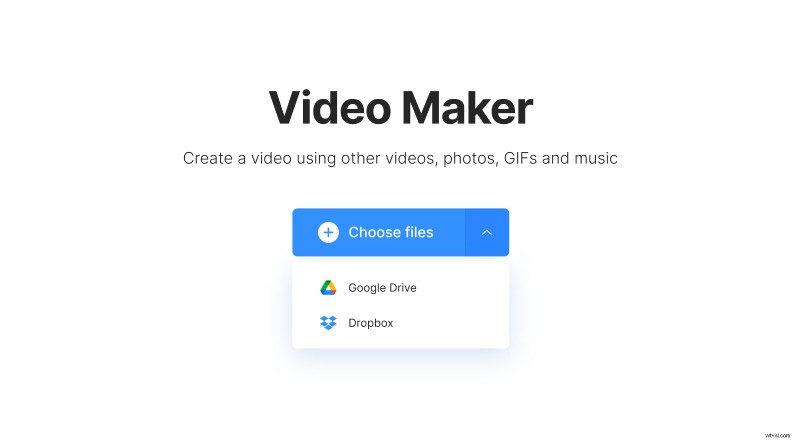
または、右側の下向き矢印を押すこともできます。これによりドロップダウン メニューが読み込まれ、クラウド ストレージ アカウント Dropbox または Google Drive から写真を直接アップロードできます。
次の画面でさらに追加できます。
画像から MP4 クリップを作成
さて、これが物事が楽しくなるところです。タイムラインにさらにファイルを追加するオプションがあり、必要に応じてビデオや GIF、画像が含まれます。 [ファイルを追加] ボタンをタップするだけです。
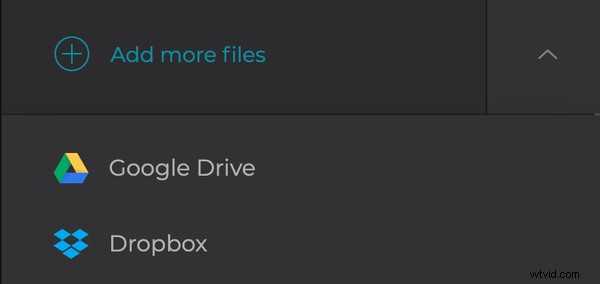
タイムラインの順序を変更して、独自のビデオ ストーリーを作成し、クロスフェード ボックスをチェックして、それらの間をスムーズに切り替えます。
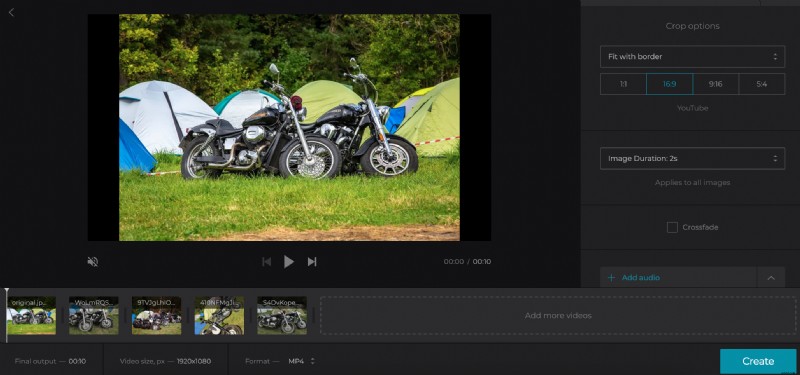
ここでは、使用可能なものから縦横比のプリセットを選択することもできます。これらはほとんどのソーシャル メディア プラットフォームと互換性があり、非常に便利です。
その下には、新しいムービーにオーディオを追加してバッキング トラックを追加するオプションもあります。はさみアイコンを押して、希望の長さにトリミングしてください。音量レベルを設定する小さな音量アイコンもあります。
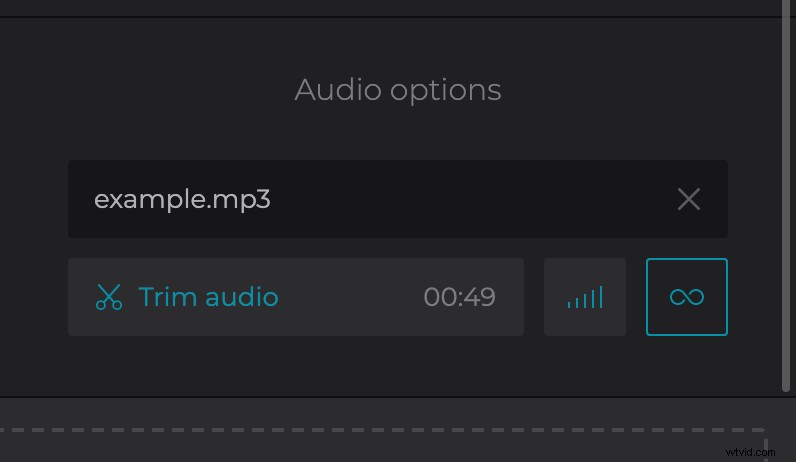
エディターを終了する前に、必ず出力形式を MP4 に設定してから、[作成] ボタンをタップしてください。
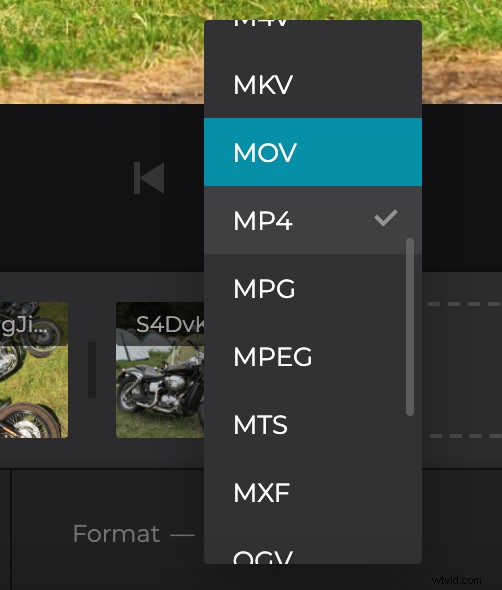
保管用にダウンロード
この段階で行うことは、ビデオが処理されるのを待つことだけです。これにはそれほど時間はかかりません。完了したら、必ずプレビューしてください。想像していたとおりの場合は、[ダウンロード] ボタンをクリックして、デバイスに保存するか、クラウド ストレージ アカウントに直接保存してください。
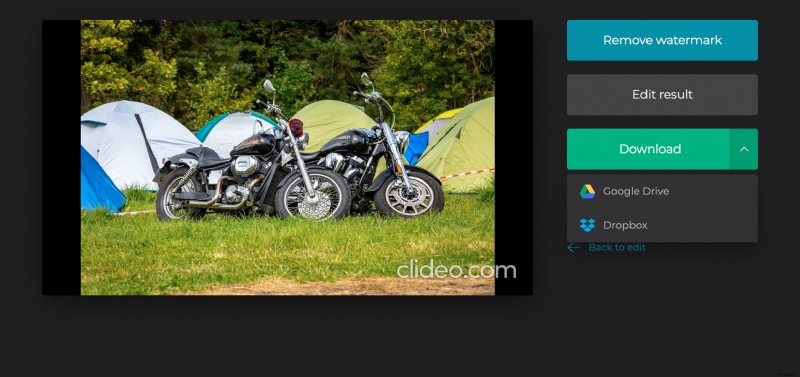
変更が必要ですか?それも簡単です。 [編集に戻る] リンクをタップすると、最初からやり直すことなく前のステップに戻ることができます。
